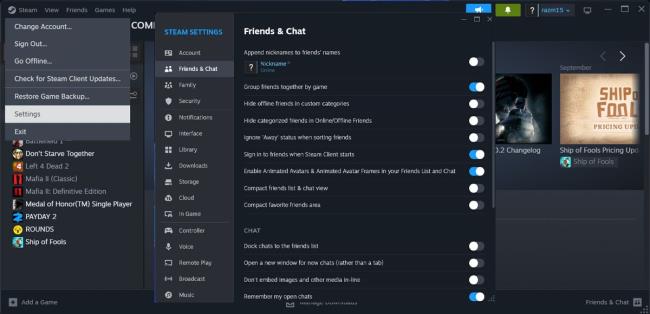![OPGELOST: Steam Friends Network-fout onbereikbaar [5 snelle oplossingen] OPGELOST: Steam Friends Network-fout onbereikbaar [5 snelle oplossingen]](/resources1/images2/image-2201-0408150820250.png)
De onbereikbare fout van het Steam-vriendennetwerk is een recente fout die gebruikers tegenkwamen nadat ze zich bij Steam hadden aangemeld.
Dus, als jij degene bent die ook de onbereikbare Steam-foutmelding van het netwerk van een vriend krijgt , blijf ons dan volgen, want in dit artikel zul je de werkbare oplossingen vinden om de fout "Vriendenlijst" te verwijderen die niet beschikbaar is.
Steam is ongetwijfeld een populair platform voor het kopen en spelen van videogames, maar de laatste tijd komen er veel rapporten binnen terwijl het inloggen op Steam probeert verbinding te maken met het netwerk van een vriend, maar dit mislukt en de foutmelding verschijnt op het scherm:
FRIENDS NETWORK UNREACHABLE
This failure may indicate that your local network is offline or that the Steam Friends servers are currently offline.
RETRY CONNECTION
Nou, dit is erg irritant omdat je geen toegang hebt tot je vriendenlijst, zelfs de internetverbinding werkt prima en het account is aangemeld.
Daarom heb ik in dit artikel de mogelijke werkbare oplossingen vermeld voor het oplossen van een onbereikbare fout in het Steam-vriendennetwerk?
Maar kijk eerst eens naar de mogelijke redenen die verantwoordelijk zijn voor het onbereikbare netwerk van vrienden op Steam- fout.
Waarom is My Steam Friends Network onbereikbaar?
De reden die verantwoordelijk is voor de onbereikbare fout van het vriendenlijstnetwerk is niet specifiek, maar volgens de rapporten heb ik enkele van de veelvoorkomende boosdoeners opgesomd:
- Steam Stored Cache: Tijdelijke bestanden worden op het systeem opgeslagen om de laadtijden te verkorten, maar na verloop van tijd kunnen de cachebestanden beschadigd raken en problemen met de toepassing veroorzaken.
- Steam-eigenschappen: sommige Steam-eigenschappen kunnen u belemmeren om toegang te krijgen tot de Steam-functies en problemen veroorzaken.
- Bètaversie van Steam: Steam-client rolt de bètaversies van de applicatie uit en deze versies kunnen enkele bugs bevatten, dus als u de Steam-bètaversie gebruikt, kan dit een reden zijn voor de fout.
- Trage internetverbinding - Als uw internetverbinding niet goed werkt of traag werkt, kan dit ook de onbereikbare fout van het Steam-vriendennetwerk veroorzaken.
Volg nu de dienovereenkomstig gegeven fixes en los " vriendennetwerk onbereikbaar" op Steam-fout op.
Hoe los ik Steam Friends Network onbereikbare fout op?
Inhoudsopgave
Fix 1 – Voorlopige oplossingen
Hier wordt voorgesteld om eerst de snelle tweaks te proberen om de Steam Friends Network Unreachable-fout op te lossen:
- De allereerste herstart je systeem
- Start Steam vervolgens opnieuw en log in op je Steam-account
- Controleer of uw internet is verbonden met uw systeem
Als de gegeven trucs voor jou werken om de vriendenlijst op te lossen die niet beschikbaar is, dan is dat goed en wel, maar als Steam nog steeds geen verbinding kan maken met het netwerkprobleem van vrienden , ga dan naar de volgende oplossing.
Fix 2 - Steam Beta-versie afsluiten
Zoals hierboven vermeld, als u de bètaversie van de Steam-toepassing gebruikt , kan dit enkele bugs en fouten veroorzaken. En de onbereikbare fout van het Steam-vriendennetwerk kan zo'n fout zijn.
Dus hier wordt voorgesteld om de bètamodus te verlaten, volg de stappen om je af te melden voor alle bètaprogramma's.
- Start de Steam-client en log in op uw account.
- Klik vervolgens in de linkerbovenhoek op de Steam -knop > klik in het vervolgkeuzemenu op Instellingen
- Klik vervolgens onder Account > onder het kopje bètadeelname > klik op Wijzigen en kies in het menu de optie GEEN - Afmelden voor alle bètaprogramma's .
![OPGELOST: Steam Friends Network-fout onbereikbaar [5 snelle oplossingen] OPGELOST: Steam Friends Network-fout onbereikbaar [5 snelle oplossingen]](/resources1/images2/image-7101-0408150820725.png)
- En sla de wijzigingen op, klik op OK .
Nu hebt u de client-bètamodus met succes afgesloten en ontvangt u niet langer de bèta-updates. Controleer of de Friends Network Unreachable Steam- fout is verdwenen.
Fix 3 - Verwijder Steam Cache en Cookies
Als afmelden voor de bètamodus in Steam niet voor u werkt, kunnen de opgeslagen cookies en cache in de Steam-webbrowser beschadigd raken en problemen veroorzaken.
And try to delete all the web caches and cookies, this worked for many users to fix Steam friends network unreachable error.
Follow the steps to delete all Steam browser cookies and cache:
- Start Steam on your Windows system.
- And on the top toolbar click Steam > then from the drop-down menu choose Settings.
- Next, go to the Web Browser section > click the Delete Web Browser Cache and Delete all Web Browser Cookies.
As the Steam web browser cache and cookies are deleted, it is estimated now the Steam friends network unreachable error gets fixed but if not then try changing Steam properties.
Fix 4 - Wijzig de eigenschappen van Steam
Veel gebruikers hebben bevestigd dat het wijzigen van de eigenschappen van Steam voor hen werkt om het netwerk van vrienden onbereikbaar te maken op Steam of Steam kan geen verbinding maken met netwerkfout van vrienden.
Volg hiervoor de stappen:
- Klik op uw bureaublad met de rechtermuisknop op Steam - snelkoppeling op uw pc > selecteer vervolgens in het contextmenu Eigenschappen .
- Vervolgens in het doelvenster> toevoegen - nofriendsui > klik op Toepassen en OK om het op te slaan (zoals hieronder weergegeven)
- “C:\Program Files (x86)\Steam\Steam.exe” –nofriendsui
![OPGELOST: Steam Friends Network-fout onbereikbaar [5 snelle oplossingen] OPGELOST: Steam Friends Network-fout onbereikbaar [5 snelle oplossingen]](/resources1/images2/image-7447-0408150821662.png)
- Controleer nu of de vriendenlijst toegankelijk is, maar als het toevoegen van -nofriendsui niet voor u werkt, voeg dan in het veld Doel -nofriendsui -nochatui toe > klik op Toepassen en OK om de wijzigingen op te slaan.
Terwijl de Steam-eigenschappen zijn gewijzigd, moet u controleren of u zonder fouten toegang hebt tot de vriendenlijst.
Fix 5 - Controleer netwerkverbinding
Als je internetverbinding niet goed werkt, worden hierdoor je vriendenlijsten niet geopend op Steam . Zorg er dus voor dat u correct bent verbonden met internet als u wifi gebruikt en maak vervolgens verbinding via een draad, of start anders uw router en modem opnieuw op.
Schakel eerst uw apparaat uit en koppel vervolgens de netwerkapparaten (modem en router) gedurende één of twee minuten los en sluit ze opnieuw aan.
Zorg er desondanks voor dat u de nieuwste firmwareversie van de router gebruikt. Controleer of de onbereikbare fout van het Steam-vriendennetwerk is verholpen of niet.
Je kunt ook overschakelen naar een VPN, omdat de ISP soms sommige services blokkeert, dus overschakelen naar een VPN-verbinding is de beste optie om je hogere spelsnelheden en snelle downloads te geven en je spelactiviteit privé te houden.
Krijg Express VPN om van onbeperkte toegang te genieten
Beste en gemakkelijke manier om uw Windows 10 pc/laptop sneller te maken
Als uw Windows 10-pc of laptop traag is of verschillende fouten en problemen vertoont, wordt hier voorgesteld om uw systeem te scannen met de pc-reparatietool .
Dit is een multifunctioneel hulpmiddel dat door slechts één keer te scannen verschillende computerfouten detecteert en oplost, malware en hardwarestoringen verwijdert, bestandsverlies voorkomt en de beschadigde systeembestanden repareert om de prestaties van de Windows-pc te versnellen.
Niet alleen dit, maar u kunt ook andere fatale pc-fouten herstellen, zoals BSOD-fouten, DLL-fouten, registervermeldingen repareren, runtime-fouten, toepassingsfouten en vele andere . U hoeft alleen de tool te downloaden en te installeren, de rest wordt automatisch gedaan.
Download PC Repair Tool om de prestaties van uw Windows 10 pc te optimaliseren
Conclusie:
Dus hier is mijn werk hier gedaan. Ik heb mijn best gedaan om de beste oplossingen op te sommen om de Steam kan geen verbinding maken met netwerkfout van vrienden op te sommen.
Zorg ervoor dat u de oplossingen één voor één volgt om de onbereikbare fout van het Steam-vriendennetwerk op te lossen
Vergeet ook niet op de vind-ik-leuk-knop te drukken en ons te volgen op onze social media-handvatten voor meer interessante handleidingen en handige tips om uw computer te beschermen tegen fouten en problemen.
Veel geluk..!
Fix 6 – Controleer Steam-vrienden en chatinstellingen
Als het probleem niet is opgelost door Steam opnieuw op te starten, controleer dan de Vrienden- en chatinstellingen van je account. Hier ziet u hoe u het kunt doen:
Start de Steam-app.
Ga naar Steam > Instellingen .
Selecteer Vrienden en chat in het linkerdeelvenster .
Zet de schakelaar aan naast Aanmelden bij vrienden wanneer Steam Client start .
Start Steam opnieuw en controleer of je verbinding kunt maken met het netwerk.
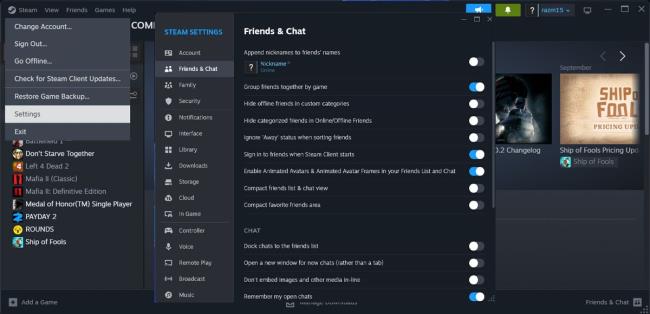

![OPGELOST: Steam Friends Network-fout onbereikbaar [5 snelle oplossingen] OPGELOST: Steam Friends Network-fout onbereikbaar [5 snelle oplossingen]](/resources1/images2/image-2201-0408150820250.png)
![OPGELOST: Steam Friends Network-fout onbereikbaar [5 snelle oplossingen] OPGELOST: Steam Friends Network-fout onbereikbaar [5 snelle oplossingen]](/resources1/images2/image-7101-0408150820725.png)
![OPGELOST: Steam Friends Network-fout onbereikbaar [5 snelle oplossingen] OPGELOST: Steam Friends Network-fout onbereikbaar [5 snelle oplossingen]](/resources1/images2/image-7447-0408150821662.png)